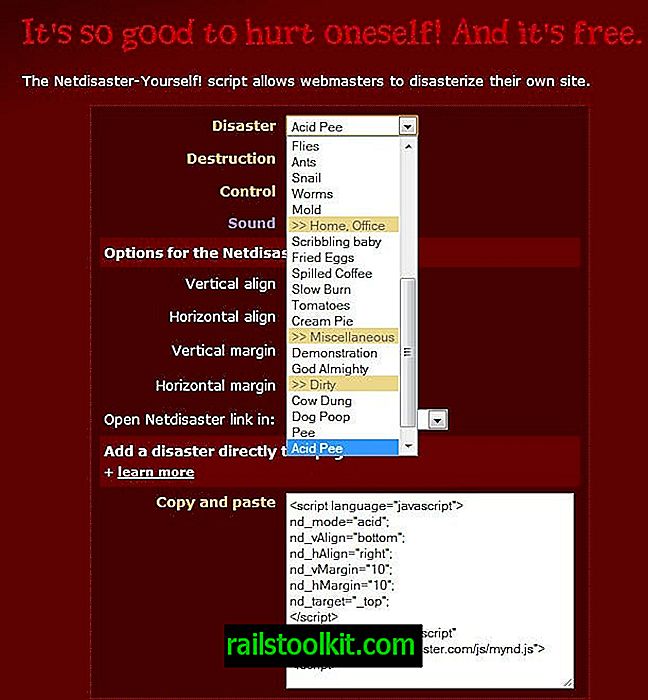Mozilla, tarayıcının son güncellemesinde kuruluşun Firefox web tarayıcısının eklenti yöneticisini yeniden tasarladı.
Güncelleme, eklenti yöneticisini modernize etti ve geleneksel düzeni kart tabanlı bir düzenle değiştirdi.
Güncelleme : Mozilla, Firefox 68'in piyasaya sürülmesiyle eklenti yöneticisinin düzenini değiştirdi. Aşağıdaki CSS, Firefox 68 ya da daha yenisinde çalışmaz. Özel CSS'yi Firefox için kullanabilirsiniz (kılavuzumuz), buradan indirebilirsiniz, bunun yerine tarayıcının eklenti yöneticisini değiştirme seçenekleri de geliyor. Son
Mozilla, işlem sırasında eklenti yöneticisinden herhangi bir işlevi kaldırmadı, ancak bireysel eklenti listeleri öncekinden daha fazla alan kullandı, böylece yeni sürümde sayfanın görünür kısmında daha az eklenti gösterildi.
Tarayıcıda yüklü bir avuç eklenti bulunan Firefox kullanıcıları sorun yaratamaz, ancak tarayıcıda yüklü bir düzine veya daha fazla eklentiye sahip olanlar olabilir.
Eklenti Yöneticisi, bu noktada aynı anda daha fazla uzantı görüntülemek üzere listeyi sıkıştırmak için seçenek olmadan gelir.
Ancak Firefox kullanıcıları sayfayı CSS kullanarak değiştirebilir. Bir kullanıcı son zamanlarda Reddit'teki eklenti yöneticisi için bir CSS stili yayınladı ve bu da listeyi eskisinden daha kompakt hale getirdi.
Değişiklikler tarayıcıya uygulandıktan sonra nasıl göründüğünün bir ekran görüntüsü:

Gördüğünüz gibi, Eklenti Yöneticisinin değiştirilmiş kompakt sürümü, kurulu uzantıları görüntülemek için Mozilla'nın varsayılan düzeninden daha az alan kullanır.
Bazı değerleri değiştirmek doğal olarak mümkündür, örneğin fontları biraz büyütme veya marjları artırma.
İlk önce, bu şekilde nasıl ayarlanacağına dair talimatlar.
- Bu bağlantıyı tıklatarak kodu içeren arşivi indirin: Firefox-compact-addons-manager-2.zip Bağlantı çalışmazsa, GitHub'da buradan kontrol edin ve bu siteden yerel sisteme indirin.
- Firefox web tarayıcısını açın.
- Türü hakkında: destek.
- Yerel sistemdeki Profil klasörünü açmak için üst taraftaki "klasörü aç" düğmesini tıklayın.
- Bir krom alt klasörün olup olmadığını kontrol edin.
- Eğer yoksa, yeni bir klasör oluşturun ve onu krom olarak adlandırın.
- Krom klasörünü açın.
- Bir userContent.css dosyası yoksa, indirdiğiniz dosyayı klasöre yerleştirin.
- Bir dosya talimatlarla zaten mevcutsa, indirilen dosyanın içeriğini kopyalayın ve düz bir metin düzenleyici kullanarak varolan dosyaya ekleyin.
- Firefox'u yeniden başlatın.
Bir sonraki başlangıçta Eklenti Yöneticisi'ni açın. Varsayılan düzen yerine kompakt bir düzende görüntülendiğini görmelisiniz.
Şimdi Siz: Firefox'un görünümünü değiştirmek için userContent.css kullanıyor musunuz?